Viele Nutzer stehen vor der Herausforderung, dass Google Fotos zur automatischen Sicherung aktiviert ist. Dadurch werden alle Bilder sowohl in der Cloud als auch lokal synchronisiert. Wenn Du Speicherplatz freigeben möchtest, denkst Du vielleicht daran, Fotos in Google Fotos zu löschen, dabei aber jene auf Deinem Handy zu behalten. Das ist eine durchaus sinnvolle Strategie, vorausgesetzt, Du gehst achtlos vor. Fehlt es an Detailwissen, kann es passieren, dass Du unwissentlich auch lokale Kopien löschst.
Diese Anleitung bietet Dir eine strukturierte Vorgehensweise, um sicherzustellen, dass Du keinen Fehler machst. Oft wird zunächst die Frage gestellt, ob es einen Standardprozess gibt – die Antwort lautet: Nein, da jede Plattform (Android, iOS) und jede Nutzungsweise spezielle Anpassungen erfordern. Daher gehe ich in diesem Artikel auf beide Betriebssysteme ein und erkläre Dir, wie Du vorgehen musst. Zudem werden wichtige Besonderheiten und Notfallszenarien thematisiert, sodass Du, falls etwas nicht planmäßig verläuft, vorbereitet bist.
Vorbereitung und wichtige Grundlagen
Bevor Du überhaupt ans Löschen denkst, solltest Du einige grundlegende Punkte klären. Es ist absolut wichtig, dass Du Deine Daten schützt. Denn das Löschen in der Cloud ohne vorherige Sicherung kann zu irreversiblen Datenverlusten führen.
Zunächst einmal solltest Du überprüfen, ob alle gewünschten Fotos in Deiner lokalen Galerie vorhanden sind. Einige Bilder werden zwar in Google Fotos hochgeladen, aber nicht zwangsläufig lokal gespeichert. Prüfe also, ob Du eine vollständige Übersicht über alle wichtigen Aufnahmen hast. Falls nicht, starte zunächst die lokale Sicherung – dieser Schritt ist der Eckpfeiler des gesamten Prozesses.
Die wichtigsten Vorbereitungsschritte im Überblick
Hier findest Du eine tabellarische Übersicht der initialen Maßnahmen, die Du ergreifen solltest, um ungewollten Datenverlust zu vermeiden:
| Schritt | Beschreibung | Wichtiger Hinweis |
|---|---|---|
| Sicherung prüfen | Überprüfe, ob Du eine vollständige lokale Kopie Deiner Fotos in Deiner Galerie hast. | Unverzichtbar, um spätere Verluste zu verhindern. |
| Automatische Synchronisation | Identifiziere alle Geräte, bei denen die automatische Synchronisation aktiviert ist. | Deaktiviere sie, um Doppelwirkungen zu vermeiden. |
| Google Fotos App | Starte die App und navigiere zu den Einstellungen, um alle Optionen zu überprüfen. | Vergewissere Dich, dass keine weitere Sicherung im Hintergrund läuft. |
| Cloud-Backup | Falls notwendig, lade alle Daten über Google Takeout herunter. | Hilfreich als zusätzliche Sicherheitsreserve. |
Diese Auflistung soll Dir helfen, alle wichtigen Punkte vor dem eigentlichen Löschvorgang zu durchdenken. Denke immer daran: Die lokale Sicherung ist unabdingbar.

Lokale Sicherung der Fotos
Der entscheidende Schritt, bevor Du Bilder in der Cloud löschst, ist die Sicherung der Daten auf Deinem mobilen Gerät. Du möchtest natürlich sicherstellen, dass alle wichtigen Erinnerungen weiterhin verfügbar sind, auch wenn der Cloud-Speicher nach der Entfernung leer bleibt.
In der Google Fotos App findest Du die Option, einzelne Bilder oder ganze Ordner herunterzuladen. Wenn Du ein Bild öffnest, hast Du im Menü meist die Möglichkeit, es über Herunterladen oder Auf Gerät speichern lokal abzulegen. Dies ist besonders wichtig, wenn das Bild bislang nur als Aufnahmedatei in der Cloud existierte.
Unter Umständen ist es sinnvoll, zunächst eine umfassende Überprüfung aller Ordner durchzuführen. Auf Android-Geräten kannst Du dazu in die Galerie-App wechseln, während bei iOS-Geräten die in das Betriebssystem integrierte Fotos-App zum Einsatz kommt. Beide Systeme bieten Optionen, um die lokale Ordnerstruktur zu verwalten und sicherzustellen, dass alle relevanten Bilder am richtigen Ort abgelegt sind.
Wenn Du Dir unsicher bist, führe diesen Schritt zunächst an wenigen Testbildern durch und überprüfe dann, ob der Downloadprozess einwandfrei funktioniert. So verhinderst Du Überraschungen, wenn es später um den Großteil Deiner Daten geht.
Synchronisation deaktivieren: So vermeidest Du ungewollte Löschvorgänge
Die Synchronisation zwischen der Cloud und Deinem Handy ist der Grund, weshalb Änderungen in Google Fotos oftmals auch Dein lokales Gerät betreffen. Bevor Du Fotos löschst, musst Du diese Funktion unbedingt deaktivieren. Andernfalls riskierst Du, dass die lokal gespeicherten Bilder ebenfalls entfernt werden.
Auf Android-Geräten gelangst Du über die App-Einstellungen zu der Option „Sicherung & Synchronisation“. Dort hilft es, den Schalter auszuschalten, um sicherzustellen, dass keine automatische Synchronisation mehr erfolgt. Auf iPhones findest Du diese Option in den Fotoeinstellungen der Google Fotos App. Es ist wichtig, diesen Schritt auf allen Geräten vorzunehmen, die mit Deinem Google-Konto verbunden sind.
In manchen Fällen kann es hilfreich sein, das Gerät sogar für einige Minuten in den Flugmodus zu schalten. Dies verhindert, dass während des Löschvorgangs eine versehentliche zusätzliche Synchronisation stattfindet. Beachte: Sobald Du den Flugmodus aktivierst, solltest Du alle notwendigen Überprüfungen abschließen, um später ein erneutes Hochladen zu vermeiden.
Der Löschvorgang in Google Fotos – Schritt für Schritt erklärt
Nachdem Du Deine Fotos lokal gesichert und die Synchronisation deaktiviert hast, beginnt der eigentliche Löschvorgang in der Cloud. Dieser Prozess ist bei Google Fotos relativ unkompliziert, erfordert aber dennoch ein strukturiertes Vorgehen.
Am besten führst Du den Löschvorgang über einen Webbrowser an Deinem Computer durch. Navigiere zu photos.google.com und melde Dich in Deinem Konto an. Dort hast Du eine Übersicht über alle Bilder in der Cloud.
Wenn Du ein Bild löschst, wird es zunächst in den Papierkorb (oder „Mülleimer“) verschoben. Standardmäßig verbleiben die Bilder dort 60 Tage, bevor sie endgültig entfernt werden. Für eine sofortige Freigabe des Speicherplatzes kannst Du den Papierkorb manuell leeren.
Im Folgenden siehst Du eine Tabelle, die Dir die einzelnen Schritte des Löschvorgangs erklärt:
| Aktion | Beschreibung | Wichtiger Hinweis |
|---|---|---|
| Login über Browser | Melde Dich unter photos.google.com in Deinem Konto an. | Verwende einen Desktop-Rechner für eine bessere Übersicht. |
| Auswahl der Fotos | Wähle gezielt jene Bilder aus, die Du löschen möchtest. | Teste zunächst mit wenigen Bildern, um den Prozess zu überprüfen. |
| Löschen | Entferne die ausgewählten Fotos; sie werden in den Papierkorb verschoben. | Denke daran: Die Bilder bleiben 60 Tage im Papierkorb. |
| Papierkorb leeren | Entscheide Dich, ob Du den Papierkorb sofort leeren möchtest. | Dies führt zu einer sofortigen Freigabe des Cloud-Speichers. |
Nachdem Du diesen Prozess abgeschlossen hast, solltest Du unbedingt überprüfen, ob die Fotos in Deiner lokalen Galerie noch vorhanden sind. Nur so kannst Du sicher sein, dass Du den gewünschten Spagat zwischen Cloud- und lokaler Speicherung gemeistert hast.
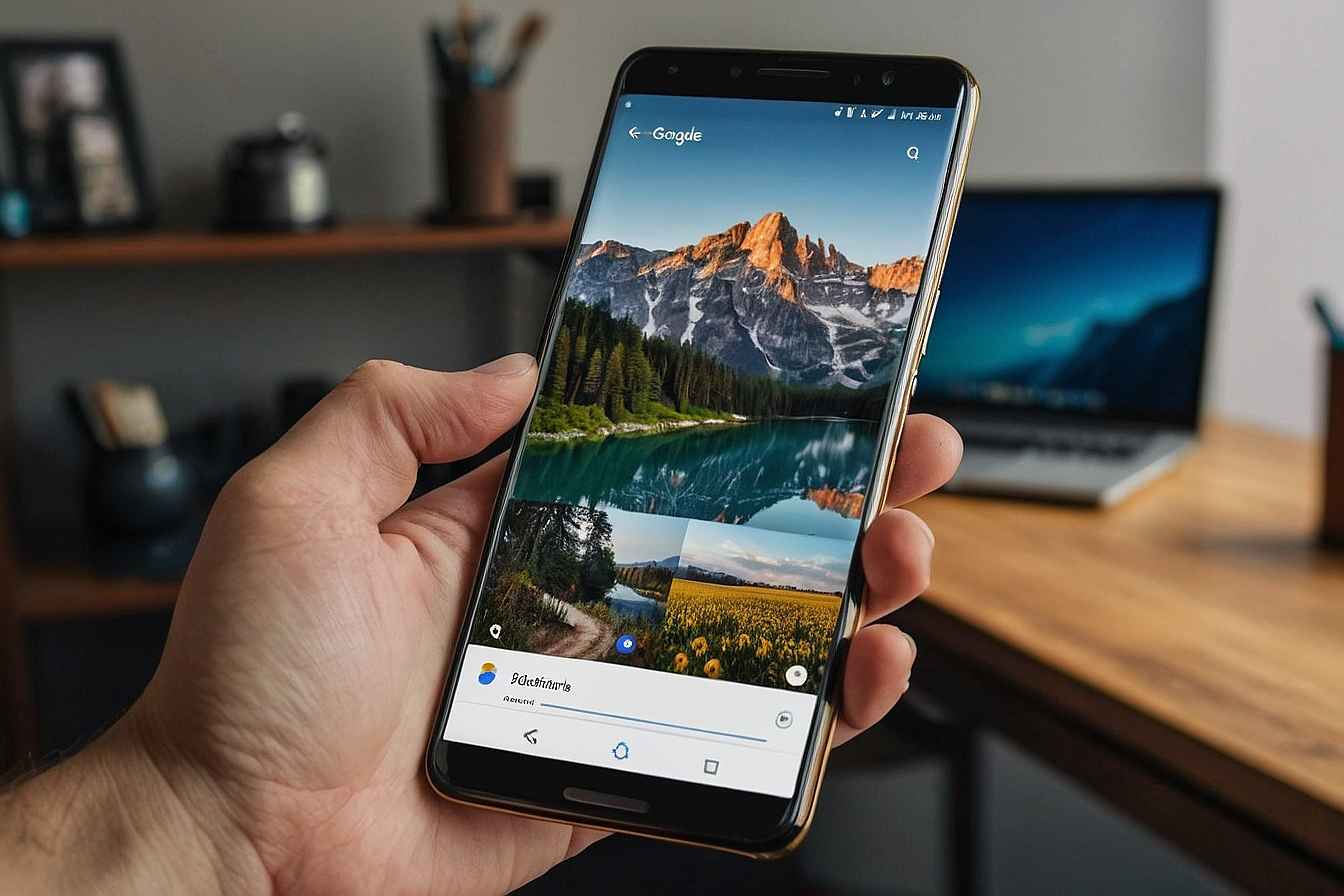
Besondere Situationen und Problemlösungen
Es kann vorkommen, dass während des Löschvorgangs unvorhergesehene Probleme auftreten. Beispielsweise kann es durch aktive Synchronisationen oder unerwartete Internetverbindungen dazu kommen, dass der Prozess nicht reibungslos verläuft. Für solche Sonderfälle gebe ich Dir hier einige nützliche Tipps und Workarounds an die Hand.
Einer der gängigen Notfälle entsteht, wenn Du den „Speicher freigeben“-Prozess bereits gestartet hast und diesen abbrechen möchtest. In diesem Fall empfiehlt es sich, das Gerät in den Flugmodus zu schalten, sodass Du die weiteren Synchronisationen unterbrichst. Gleichzeitig solltest Du alle Fotos über USB oder eine andere Methode auf einen Computer kopieren. Nachdem Du dies getan hast, kann das System nach ein paar Stunden in einen Timeout laufen, wodurch der Prozess beendet wird.
Ein weiteres Problem kann die Unterscheidung zwischen Cloud- und lokal gespeicherten Fotos betreffen. Es kommt häufig vor, dass nicht alle Fotos automatisch in der lokalen Galerie der Geräte abgelegt werden. Hier kann Dir die Google Takeout-Funktion weiterhelfen. Über takeout.google.com kannst Du alle Deine Fotos als Archiv herunterladen, bevor Du sie löschst. Diese Methode gewährleistet, dass die ursprüngliche Ordnerstruktur und Metadaten erhalten bleiben.
Auch im Fall einer fehlerhaften Synchronisation ist es ratsam, für einige Zeit auf eine erneute Aktivierung der automatischen Sicherung zu verzichten. Dadurch hast Du ausreichend Zeit, alle Änderungen zu überprüfen und gegebenenfalls manuell einzugreifen.
Zusätzlich gibt es weitere Sonderfälle, die zu beachten sind:
Gerätespezifische Probleme: Je nach Smartphone-Modell und Betriebssystem können die Menüs und Optionen leicht variieren. Informiere Dich daher über spezifische Anleitungen für Dein Gerät, um unnötige Fehler zu vermeiden.
Kontoübergreifende Synchronisation: Falls Du mehrere Geräte oder zusätzliche Google-Konten nutzt, stelle sicher, dass die Synchronisation für sämtliche Geräte deaktiviert ist. Ein nicht deaktiviertes Gerät kann eine automatische Reaktivierung der Sicherung bewirken, was den gesamten Vorgang rückgängig machen kann.
Nachkontrolle und Wartung
Nachdem Du den Löschprozess abgeschlossen und die Speicherung überprüft hast, ist es essentiell, regelmäßig eine Nachkontrolle durchzuführen. Dies hilft Dir, sicherzustellen, dass Deine lokalen Daten intakt bleiben und der Cloud-Speicher wie gewünscht freigegeben wurde.
Folgende Maßnahmen sind hierfür empfehlenswert:
Überprüfe zunächst in der Google Fotos App oder im Webinterface, ob der belegte Speicherplatz reduziert wurde. Gleichzeitig solltest Du in Deiner lokalen Galerie stichprobenartig prüfen, ob alle wichtigen Fotos vorhanden sind. Falls Du feststellen solltest, dass unerwartete Löschvorgänge passiert sind, solltest Du umgehend eine erneute Sicherung veranlassen.
Um langfristig den Überblick zu behalten, empfiehlt es sich, regelmäßige Backups zu planen. Neben dem manuellen Download kannst Du auch cloudbasierte Backup-Lösungen in Betracht ziehen, die speziell für lokale Sicherungen entwickelt wurden. So minimierst Du das Risiko, wichtige Erinnerungen zu verlieren.
Für die Wartung Deines Systems ist es sinnvoll, Dir einen festen Zeitpunkt im Monat zu setzen, an dem Du Deine Fotos überprüfst und erforderlichenfalls Bereinigungsmaßnahmen durchführen kannst. Dies trägt nicht nur zur besseren Organisation Deiner Daten bei, sondern sorgt auch dafür, dass Dein Smartphone stets optimal funktioniert.
Tipps und Tricks für den reibungslosen Ablauf
Um den Prozess des Löschens von Fotos in Google Fotos, während Du sie auf Deinem Handy behältst, noch angenehmer zu gestalten, gibt es einige zusätzliche Tipps, die Dir im Alltag helfen können:
Es ist sinnvoll, vor dem endgültigen Löschen ein Backup Deiner wichtigsten Fotos auf einer externen Festplatte oder in einem sicheren Cloud-Speicher anzulegen. So hast Du im Notfall immer einen weiteren Sicherungspunkt. Außerdem solltest Du Dir Notizen machen, welche Ordner oder Alben besonders wichtig sind und welche Du eventuell regelmäßig aufräumst. So bewahrst Du den Überblick, welche Bilder primär in der Cloud gelagert waren und welche Du bereits lokal gesichert hast.
Ein weiterer hilfreicher Trick ist, die Synchronisation wieder zu aktivieren, nachdem Du alle gewünschten Löschvorgänge abgeschlossen hast. Sollte es notwendig sein, neue Bilder hochzuladen, kannst Du die Synchronisation selektiv steuern, sodass Du nur bestimmte Ordner synchronisierst. So behältst Du die Kontrolle über Deine Daten und kannst sie gezielt organisieren.
Technische Tools, die Dir dabei helfen können, sind beispielsweise spezielle Backup-Apps oder Dateimanager, die Deine lokalen Ordner übersichtlich darstellen. Manche Geräte bieten zudem Funktionen, um automatisch Fotos in separate Archive zu verschieben – diese Funktionen sollten, wenn möglich, ebenfalls genutzt werden, um den Überblick zu behalten.
Eine Übersicht der zentralen Maßnahmen
Um Dir den Gesamtprozess noch einmal strukturiert zu verdeutlichen, findest Du nachfolgend eine kompakte Übersicht in tabellarischer Form. Diese Übersicht fasst die wesentlichen Schritte von der Vorbereitung bis zur finalen Nachkontrolle zusammen:
| Phase | Aktion | Bemerkungen |
|---|---|---|
| Vorbereitung | Datenbestand prüfen, lokale Sicherung initiieren | Alle wichtigen Fotos müssen gesichert sein |
| Synchronisation | Automatische Synchronisation deaktivieren | Auf allen Geräten deaktivieren, evtl. Flugmodus aktivieren |
| Löschvorgang | Fotos über den Browser oder die App löschen | Fotos landen zunächst im Papierkorb (60 Tage) |
| Nachkontrolle | Überprüfung der lokalen Galerie und des Cloud-Speichers | Regelmäßige Wartung und Backups planen |
Diese Übersicht soll Dir dabei helfen, Schritt für Schritt den Überblick zu behalten und sicherzustellen, dass Du keinen kritischen Punkt übersiehst.
Integration in Deinen digitalen Alltag
Der Umgang mit digitalen Daten erfordert heutzutage ein hohes Maß an Organisation und Struktur. Gerade bei der Kombination aus Cloud-Speicherung und lokaler Sicherung ist es wichtig, kontinuierlich den Überblick zu wahren. Mit der google fotos löschen aber auf handy behalten – Anleitung hast Du ein praktisches Werkzeug in der Hand, das Dir zeigt, wie Du Speicherplatz in der Cloud freigibst, ohne dabei auf Deine wertvollen Erinnerungen verzichten zu müssen.
Es lohnt sich, Dir regelmäßig Zeit zu nehmen, um Deine Daten zu überprüfen und aufzuräumen. Eine gute Organisation hat nicht nur den Vorteil, dass Du mehr Speicherplatz zur Verfügung hast, sondern auch, dass Du im Ernstfall schnell auf alle wichtigen Erinnerungen zugreifen kannst. Viele Nutzer berichten, dass sie nach Anwendung dieser Anleitung ein Gefühl von Kontrolle und Sicherheit gewonnen haben – und auch Du kannst von diesen Vorteilen profitieren.
Vergiss nicht, technische Neuerungen und Updates der Google Fotos App im Auge zu behalten. Google passt seine Funktionen und Sicherheitsoptionen regelmäßig an, sodass sich der Prozess in Zukunft leicht verändern könnte. Daher ist es sinnvoll, sich gelegentlich erneut mit dem Ablauf vertraut zu machen, um stets von den aktuellen Verbesserungen zu profitieren.
Fazit
Zusammenfassend bietet Dir diese umfassende Anleitung einen klar strukturierten Weg, wie Du google fotos löschen aber auf handy behalten – Anleitung erfolgreich umsetzen kannst. Du lernst, wie Du zuerst eine vollständige lokale Sicherung erstellst und im Anschluss die automatische Synchronisation deaktivierst, um so ungewollte Löschvorgänge zu vermeiden. Der Löschvorgang in Google Fotos selbst verläuft über das Webinterface relativ unkompliziert, vorausgesetzt, Du befolgst die vorab beschriebenen Sicherheitsmaßnahmen.
Besondere Situationen und potentielle Probleme werden in dieser Anleitung ebenso berücksichtigt wie nützliche Tipps und Tricks, die Dir im Alltag helfen, auch bei technischen Herausforderungen einen kühlen Kopf zu bewahren. Letztlich hast Du mit dieser Methode die perfekte Balance gefunden: Einerseits schaffst Du wertvollen Cloud-Speicher frei, andererseits bleiben Deine Erinnerungen sicher auf Deinem Handy erhalten.
Nutze diese Anleitung als zuverlässigen Leitfaden und passe sie Deinen individuellen Bedürfnissen an. So kannst Du auch in Zukunft flexibel und kontrolliert mit Deinen digitalen Daten umgehen. Denke daran, regelmäßige Backups und Wartungsmaßnahmen einzuplanen – das sorgt langfristig für einen reibungslosen Betrieb und gibt Dir die nötige Sicherheit im Umgang mit Deinen persönlichen Fotos.
FAQ – Die häufigsten Fragen im Überblick
- Warum sollte ich Google Fotos löschen, aber die Bilder auf meinem Handy behalten?
- Wenn Du Speicherplatz in Deiner Google Cloud freigeben möchtest, ohne wichtige Erinnerungen zu verlieren, ist es sinnvoll, die Bilder lokal zu sichern. So hältst Du eine physische Kopie auf Deinem Handy, während Du gleichzeitig unnötige Daten in der Cloud entfernst.
- Wie stelle ich sicher, dass alle Fotos auch wirklich lokal gespeichert sind?
- Überprüfe Deine Galerie-App auf Deinem Smartphone. Du kannst einzelne Bilder in der Google Fotos App öffnen und über die Download-Funktion lokal speichern. Teste diesen Vorgang zunächst mit wenigen Fotos, um sicherzugehen, dass sie korrekt abgespeichert werden.
- Muss ich auf allen Geräten, die mit meinem Google-Konto verbunden sind, die Synchronisation deaktivieren?
- Ja. Um zu verhindern, dass gelöschte Cloud-Fotos automatisch auch von anderen Geräten entfernt werden, solltest Du die Synchronisation auf allen verbundenen Geräten deaktivieren.
- Wie funktioniert der Löschvorgang in Google Fotos?
- Nachdem Du Deine Daten lokal gesichert und die Synchronisation deaktiviert hast, kannst Du Dich über einen Browser bei photos.google.com anmelden. Dort wählst Du gezielt die Fotos aus, die Du löschen möchtest. Diese werden zunächst in den Papierkorb verschoben, der standardmäßig 60 Tage lang aktiv bleibt, bevor die Bilder endgültig entfernt werden.
- Was mache ich, wenn der „Speicher freigeben“-Prozess unerwartet startet?
- Schalte das Gerät in den Flugmodus, um eine weitere Synchronisation zu verhindern. Kopiere dann so schnell wie möglich alle wichtigen Fotos manuell auf einen Computer oder ein externes Speichermedium. Dadurch kannst Du den Prozess abbrechen und später mit einer Neuorganisation fortfahren.
- Welche Tools kann ich zusätzlich verwenden?
- Neben den in Google Fotos integrierten Funktionen kann es hilfreich sein, Backup-Apps oder Dateimanager zu nutzen, die Deine lokalen Ordner übersichtlich darstellen. Auch Google Takeout ist ein wichtiges Werkzeug, um ein vollständiges Archiv Deiner Cloud-Daten herunterzuladen.
- Wie oft sollte ich Backups erstellen?
- Es empfiehlt sich, regelmäßig – zum Beispiel einmal im Monat – eine Überprüfung Deiner Fotos und Backups durchzuführen. Dies minimiert das Risiko, wichtige Daten zu verlieren, und hält Dich über den aktuellen Stand Deiner Datensicherung auf dem Laufenden.
- Können sich Schnittstellen oder Menüs in der Google Fotos App ändern?
- Ja. Google aktualisiert seine Apps regelmäßig. Es lohnt sich daher, bei größeren Updates die neuen Optionen und Menüführungen zu prüfen. So kannst Du sicherstellen, dass Du stets den aktuellsten Ablauf für Deine Sicherungs- und Löschprozesse kennst.
Mit dieser FAQ-Sektion möchte ich Dir noch einmal die häufigsten Fragen und Unklarheiten rund um das Thema google fotos löschen aber auf handy behalten – Anleitung beantworten. Solltest Du weitere Fragen haben, kannst Du jederzeit in den Support-Bereichen der Google Fotos App oder in spezialisierten Foren nachsehen.

